Модернизация ноутбука: улучшение функциональности системы охлаждения
В сегодняшнем мире пользователи компьютерной техники все сильнее стремятся минимизировать размеры своего устройства. И все очевиднее тенденция замены больших стационарных ПК на более мелкие ноутбуки или переход на еще меньшие нетбуки или планшеты. Такая тенденция несет пользователю множество преимуществ в применении компьютерной техники, но вместе с этим появляются проблемы, которых не было в стационарных устройствах. Так как ноутбук достаточно небольшой, а при работе выделяется много тепловой энергии, то ее необходимо эффективно отводить, чтобы гаджет не перегревался. Любой пользователь компьютерной техники знает, что такое устройство работает как пылесос, и ноутбук не является исключением. Поэтому даже после небольшого срока службы зачастую требуется модернизация лэптопа.
Причины появления проблем в системе охлаждения ноутбука
Если рассматривать причины возникновения перегрева, то можно выделить несколько моментов, которые приводят к повышению температуры внутри этого устройства. Эти причины можно разделить на две категории: физические и программные. К физическим можно отнести попадание пыли и другого мусора в систему охлаждения ноутбука, которые мешают вентилятору охлаждения свободно обдувать процессор и видеокарту внутри гаджета. К таким причинам можно также отнести перекрытие свободного доступа воздуха в систему охлаждения, что тоже приводит к перегреву ноутбука.

К более сложным причинам можно отнести высыхание термопасты на теплообразующих элементах устройства и ухудшение смазки вентилятора системы охлаждения. А если говорить о программных причинах перегрева, то можно выделить использование сложной и быстроизменяющейся графики, особенно в игровых программах, а также работу с так называемыми тяжелыми приложениями, использующими максимальные возможности процессора и видеокарты.
Способы решения проблемы охлаждения
Способов решения проблемы охлаждения может быть несколько. Пользователю ноутбука в первую очередь стоит начать с самого простого – это чистка системы охлаждения от пыли и грязи. Зачастую такую операцию стараются производить регулярно, как только ноутбук начинает перегреваться или появляются дополнительные шумы вентилятора. К более сложным процедурам стоит отнести замену теплопроводной пасты под процессором и чипом видеокарты. Но если все эти операции не помогают решить проблему перегрева, то становится необходимой модернизация системы охлаждения ноутбука. При этом способы проведения подобной операции могут быть разными. Существуют внутренние и внешние методы решения проблемы. Так, модернизация ноутбука с применением различных вентиляционных подставок может быть отнесена к внешним способам, а изменение элементов системы охлаждения — к внутренним.

Чистка вентилятора системы охлаждения
Чистка вентилятора системы охлаждения ноутбука — это первое, чем стоит заняться обладателю устройства при возникновении проблемы перегрева гаджета. Процедура чистки вентилятора достаточно проста, и, даже не обладая особыми навыками, можно провести эту работу самостоятельно. К примеру, если вам необходима модернизация ноутбука Acer, то в начале стоит обратить внимание на вентилятор системы охлаждения. Достоинством конструкции ноутбуков этого производителя является легкость снятия задней крышки и хороший доступ к системе охлаждения. После снятия нескольких крепежных винтов пользователь легко демонтирует вентилятор и его радиатор. После чего он легко чистится от пыли и грязи.

Если после чистки вентилятора проблема не была устранена, то стоит обратить внимание на состояние термопасты на элементах, которые более всего выделяют тепло. Такими элементами являются процессор и видеокарта. Например, модернизация ноутбука HP в области системы охлаждения также начинается с замены теплопроводящей пасты. Но стоит помнить, что после такой замены теряется гарантия на ваш гаджет. Если вы все-таки решились самостоятельно провести данную операцию, необходимо снять радиаторы с процессора и видеокарты, а затем тщательно удалить старую пасту с этих элементов, после чего нанести новую.

Модернизация вентилятора в ноутбуке
Иногда даже при проведении вышеперечисленных работ проблема с перегревом лэптопа не устраняется. В этом случае необходима модернизация охлаждения ноутбука. Чаще всего это происходит, если проблема заключается в программах, которые вынуждают процессор и видеокарту работать на полную мощность, или хозяин ноутбука сознательно разгонял процессор выше нормы. Чаще всего в таких случаях можно подобрать более мощный вентилятор такого же размера. При этом важно помнить, что распайка контактов в разъеме может отличаться от той, которая была у вентилятора, первоначально установленного в ноутбуке. В таком случае необходимо перед установкой нового элемента изменить распайку его контактов. В противном случае вентилятор может просто не работать или изменить направление своего вращения, что приведет к еще большим проблемам.

Установка дополнительных радиаторов в системе охлаждения
Если проводится модернизация ноутбука, не всегда появляется возможность установить более мощный вентилятор. Зачастую такие вентиляторы занимают больше места или их крепежные отверстия не соответствуют данной модели ноутбука. Что можно предпринять в этом случае? Некоторые владельцы ноутбуков нашли, что достаточно эффективной является установка дополнительных медных пластин на радиаторы охлаждения. Такие пластины можно изготовить из толстой медной проволоки, предварительно разогрев их газовой горелкой и расклепав с помощью молотка. Таким образом увеличивается площадь теплового рассеивания радиаторов ноутбука. Например, когда производится модернизация ноутбука Asus, свободное место найти достаточно проблематично. В этом случае дополнительные пластины помогут решить проблему.

Избавление от высокочастотного свиста в ноутбуке
Достаточно часто в качестве еще одной проблемы, связанной с системой охлаждения ноутбука, называют появление высокочастотного свиста при повышенных нагрузках на компьютер. Вибрация вентилятора передается на корпус гаджета, что может создавать неприятный звуковой фон, тон которого меняется в зависимости от нагрузки на данную систему. Если производится модернизация ноутбука, то этой проблеме также уделяется определенное внимание. В данном случае важна не только тщательная звуковая изоляция системы охлаждения ноутбука, но и уменьшение точек свободного соприкосновения этой системы с корпусом и другими частями ноутбука. Зачастую для таких целей используются различные диэлектрические теплопроводящие компаунды. Обычно их заливают с помощью шприца. А при затвердевании он становится похожим на мягкую резиновую массу. Так, модернизация ноутбука Acer Aspire с помощью такого состава дает замечательные результаты.

Внешние системы охлаждения ноутбука
Иногда некоторые пользователи лэптопов, боясь потерять гарантию на свой гаджет, не решаются его вскрывать, и в этом случае модернизация ноутбука невозможна. Единственным приемлемым вариантом является использование внешних систем охлаждения. В настоящее время выпускается достаточно много различных подставок для таких устройств, в которые вмонтированы нагнетающие вентиляторы. Количество вентиляторов определяет мощность охлаждающей системы такой подставки. Стоимость их может отличатся в зависимости от мощности такой системы охлаждения и производителя, изготовившего этот аксессуар.
Использование сервисного центра для решения проблемы охлаждения ноутбука
Если ноутбук находится на гарантии, то любое изменение его конфигурации приведет к автоматической ее потере. Поэтому многие пользователи не решаются самостоятельно вскрывать ноутбук или считают собственные знания и умения недостаточными для проведения такого рода работ. В этом случае наиболее разумным решением будет обратиться в сервисный центр по обслуживанию устройств данного производителя. Хотя его специалисты не будут производить изменения в конструкции ноутбука, тем не менее они почистят вентилятор и заменят теплопроводящую пасту с сохранением гарантии на ваш гаджет.
fb.ru
Профилактика ноутбука в домашних условиях / Habr
Доброго времени суток. Решил поделиться с вами способом в домашних условиях поддерживать на должном уровне здоровье наших любимых ноутбуков (нетбуков).Есть одна страшная, а порой и гибельная угроза- перегрев! Многие из вас сталкиваются с тем, что ваш верный помощник обжигает колени, хотя непрерывно воет кулер, либо неплохо нагнетает температуру в уютный (может слегка пыльный) плед, которым вы укутали себя, а заодно и ноут. Тут-то стоит задуматься,- «А к чему бы это?». А ведет все к перегреву, внезапному отключению и отказу к призывам «включиться сейчас же и доиграть в игру». Не тут-то было- он включится только через определенный промежуток времени, в течение которого остынет он естественным путем. А бывает и не включаются, тогда прямая дорога в СЦ, ибо профилактика пациента уже не спасет. После диагностики выявится обычно или спаленный видеочип, либо перегретый мост. Что одно, что другое не очень приятно по цене ремонта. Так что давайте следить за своими устройствами и не доводить до крайних мер.
- подготовка рабочего места и инструмента
- удаление лишних любопытных рук и лап (это я про домашних и животных)
- разбор ноутбука (с зарисовкой и записью винтиков и креплений, если на память надежды нет)
- вычленение, очистка и обработка требуемых участков
- обратная сборка устройства (желательно не оставлять «лишние» детали)
- тестирование и моральное удовлетворение от проделанной работы.
Итак. Шаг номер раз. Рабочее место- это любая ровная поверхность, достаточная для разбора, желательно застелить клеенкой, чтобы случайно пролитой жидкостью не испортить стол. Хорошее освещение, верхний свет в совокупности с яркой настольной лампой- идеальный вариант. Пара чистых тряпочек и инструмент.
Инструмент. Чаще всего ничего экстраординарного не требуется. В большинстве случаев достаточно небольшой крестовой отвертки, лопаточки (это все обычно есть в готовых дешевых наборах инструмента в радиодеталях), вместо лопаточки можно воспользоваться ножиком канцелярским, хотя есть вероятность поцарапать им пластик, пинцет желателен, небольшой кисточки (обычной, для малярных работ подойдет), вата, спирт (пользуюсь изопропиловым), может понадобиться растворитель или ацетон (можно жидкость для снятия лака)

Материал. Термопаста, термопрокладки, смазка для кулера, пена для очистки.
Про термопасту скажу одно: на ваш выбор, можно изучить ради интереса обзоры в сети, коих великое множество. Но! Ни в коем случае не использовать КПТ-8, АлСИЛ и подобные им. Они хороши в радиоэлектронике, но не более того, так как не обеспечивают той плотности прилегания и теплопередачи кристалла к радиатору. Лично я использую Titan nano, адекватный ценник, распространенная, нормальное качество (за рекламу не считать)
Смазка для кулера: в минимуме- это машинное масло (масло для швейных машин и т. д.), лучше купить силиконовое масло в радиодеталях (довольно дешевое и хватит не на один раз), либо взять в компьютерном магазине специальную смазку (встречаются иногда, чем-то похоже на вазелин)
Пена для очистки. Очень советую заморочиться с ее приобретением. Пользуюсь пеной для очистки пластиковых поверхностей (забугорная, хотя можно найти в автокосметике) Много плюсов: хорошо очищает загрязнения на пластике, придает антистатический эффект, следовательно дольше пыль не прилипает. Этот пункт не обязателен, но рекомендован.
Собственно с инструментом и материалами определились, поэтому в бой!
Начинаем разбирать ноутбук. Отмечу, что существует много моделей и все разбираются по разному. В старых моделях достаточно снять специальный отсек на днище и перед глазами вся система охлаждения, а в большинстве новых приходится разбирать все полностью. Так или иначе, включаем логику и память, раскручиваем, если требуется делаем эскизы и надписи, где и что стояло. Либо смотрим ман в интернете по разбору и в точности повторяем все движения. Далее приступим к «препарации».
Добрались до цели: кулер, радиатор и много пыли.


Аккуратно отделяем кулер от радиатора, радуемся выпавшей прокладке из пыли (шерсти, волос), тщательно выдуваем (желательно на улице) вычищаем кисточкой пыль со всего, что попадается на глаза. Пластиковые части корпуса, особенно решетку радиатора, желательно обработать пеной и вычистить мягкой чистой тряпкой.
Разбираем кулер, добираемся до лопастей. Теперь пробуем приподнять лопасти, если они снимаются вместе со шпилем, то вам очень повезло, снимаем и вычищаем до блеска. Пару-тройку капель смазки в посадочное место шпинделя и собираем все назад. Радуемся чистому и легкокрутящемуся вентилятору.
Берем в руки контур охлаждения, выдуваем пыль, снимаем ваткой, смоченной в спирте, остаток термопасты (если термопаста засохла и превратилась в окаменелости, то пользуемся ваткой в растворителе). Те же операции по удалению термопасты проводим и с процессором, видеочипом и мостом (Чего-то может не хватать в зависимости от модели ноута:)).
Старайтесь не переборщить с количеством жидкости на вате и не залейте материнку (страшного ничего, но все же).




Решаем, стоит-ли менять термопрокладки, если нет, то их слегка можно протереть ваткой, смоченной в спирте. Наносим ровным тонким слоем термопасту на кристалл процессора, видеочип, мост, небольшое количество термопасты наносим на площадку радиатора в месте соприкосновения с чипом. Прикладываем контур охлаждения на место, покачиванием на миллиметр со стороны в сторону распределяем равномерно термопасту и прикручиваем все на место. Собираем ноутбук в четкой последовательности, не спеша, обращая внимание на крепления, защелки и длину болтов (можно и материнку продырявить и корпус).
Итак собрали, поставили батарею на место и…
Не включился… Не отчаивайтесь, очень частая ошибка — недовоткнуть оперативку. Снимаем батарейку, лезем в отсек и хорошо ее вставляем (но не до хруста конечно).
Включаем и поражаемся тихой работе и благодарному теплому выхлопу из вентиляционного отверстия. Для успокоения совести можно погонять «аидой» или другими аналогичными программами, посмотреть на температуру и радоваться проделанной работе.
Упаковать инструмент и материал в коробочку и забыть о нем на следующие полгода, до очередной профилактики.
P.S. Если кого заинтересовала самопальная конструкция охлаждения моста из зеленого радиатора с видеокарты древней, то в этом ноуте он вообще никак не охлаждается, и при температуре в 79 градусов отъезжает вместе с жестким диском. Такой модернизацией температура пришла в пределы 45-50 и больше не делает мозг.
Всем удачной профилактики, и внимательности при этом! Надеюсь, что кому-нибудь мои слова будут интересны, а кто нового ничего не вынес из этого всегда может поделиться опытом с окружающими. С уважением, спасибо за внимание.
habr.com
Доработка системы охлаждения ноутбука Acer 5738ZG — Utgarde
Авторы: Сердюков Антон Геннадьевич devzona(at)yandex.ru (выпускник по специальности Безопасность информационных систем, аспирант СибГАУ), Сердюков Евгений Геннадьевич(студент ХГУ ИИТ), Сердюков Геннадий Федорович(преподаватель ХПК и ХГУ, эксперт в компьютерной области с многолетним опытом, автор многих публикаций)
Ноутбук Acer 5738ZG
Видео по доработке системы охлаждения ноутбука Acer 5738ZG(200 Мб)
Спасибо пользователю zdmvk за загрузку видео на youtube.com — Доработка системы охлаждения ноутбука Acer 5738ZG



Далее еще более странным оказалось, что отсутствуют отверстия на задней крышке под вентилятором, а прорези для отверстий есть. При работе температура узлов в состояние покоя была достаточно высокой.
Температура по данным CPUID HWMonitor 1.14
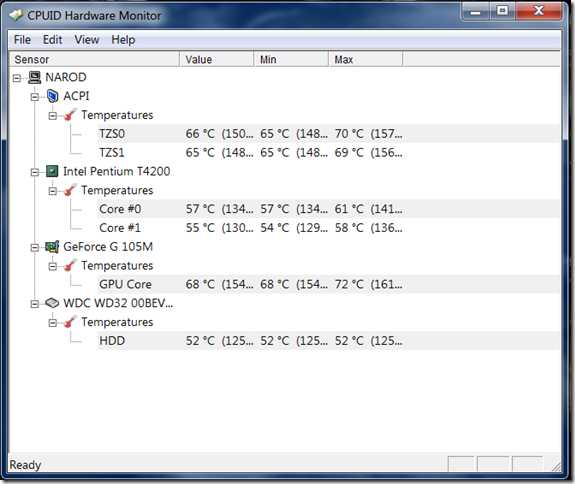
Такие высокие показатели температуры нельзя было игнорировать. Они наводили на мысль о явном перегреве ноутбука. При попытки поиграть в игру Need for speed: Undercover, ноутбук выключился через 14 мин из-за перегрева. Как говорится Интернет в помощь. После детального изучения данной проблемы были обнаружены следующие результаты:
- Отсутствуют отверстия, из-за новой оригинальной системы охлаждения Acer
- Отверстия должны быть, но точно не кто не может сказать.
- Данная проблема активно обсуждается на ресурсе acerfans.ru. Спрашивают: Господа, обратил внимание, что на задней крышке моего ноутбук имеются намеченные вентиляционные отверстия, именно намеченные, то есть не сквозные, в области процессора. всех такое же? И верно ли, что это особенность данной модели в силу установки новой системы охлаждения, не нуждающейся в данных отверстиях? Ответ: Насчет перегрева не скажу, греется ощутимо, но пока не замерял.
- На том же ресурсе была высказана мысль, что отсутствие отверстий, результат брака самой Acer.
- Один пользователь звонил в официальный центр обслуживанию Acer, ему ответили что отверстия они сделают, официальных объяснений по этому поводу не последовало.
- В документации по разбору этой серии ноутбуков отверстия есть
Итог: Группа экспертов сошлась в мнении что, отсутствие отверстий это брак допущенной самой компании Acer, и отверстия должны быть в задней крышке. Компания Acer преднамеренно замолчала этот факт из-за экономии средств на отзыв продукции и доработку.
Проблема была выяснена, далее следовало прорезать эти отверстия.
Отверстия можно было прорезать двумя способами: обратиться в гарантийный сервисный центр компании Acer или самостоятельно все сделать. В гарантийном сервисном центре Acer(адрес специально не указывается, т.к. что бы не быть обвиненным в клевете) к нам вышел мужчина средних лет в несвежем виде. При долгом общение с ним выяснилось, что для решения этой проблемы необходимо заказывать заднюю крышку с отверстиями. При вопросе насколько это долго затянется, был получен ответ от одного месяца до трех. И в течение всего этого времени ноутбук должен находиться в сервисном центре. Нас эта “оперативность” явно не устраивала, и сам специалист не внушал доверия. Было решено решить проблему самостоятельно.
Для решения воспользовались инструкцией по разбору ноутбука service manual Acer Aspire 5738G 5738ZG 5738Z 5738 5338 5536 5536G 5236.
Видео по доработке системы охлаждения ноутбука Acer 5738ZG(200 Мб)
Для проведение операции потребовалось следующие оборудование:
- Комплект мелких отверток(если они не магнитные, то необходим еще магнит для захвата болтов)
- Пинцет
- Маленькие плоскогубцы
- Формочка для складывания болтов(хорошо подошла форма для замораживания льда)
- Термопаста (увеличит эффективность системы охлаждения – использовалась Алсил-3 в шприце 3гр)
- Пылесос на выдув воздуха(для продувания крышки от мусора)
- Сверло
И конечно свободное время. С видеосъемкой весь процесс занял около 5 часов(без учета изучения инструкции по разбору ноутбука). Обязательно в деталях изучаем инструкцию по разбору ноутбука.
Инструменты:
Отвертки и пинцет

Плоскогубцы и формочка для шурупов

Термопаста АлСил — 3
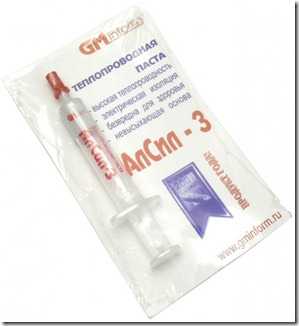
Начнем разбор ноутбука Acer. На фотографии представлены авторы.
Место действия, задняя крышка ноутбука Acer 5738

1. Первым делом снимаем аккумуляторную батарею!!!(в видео допущена ошибка в последовательности, разбор был начат не со съема аккумуляторной батареи)

2. Снимаем на задней крышке ноутбука самую большую крышку вместе с жестким диском


3. снимаем модули оперативной памяти


Второй по номеру модуль снят DIMM2

Сняли модули оперативной памяти

4. Снимаем модуль беспроводной связи 802.11


Внешний вид самого модуля

5. Вид без закрывающих крышек
6. Снимаем оптический компакт привод. При рассмотрении оказалось что привод не закреплен на болт, т.е. его можно свободно извлечь(хотя ушко для крепления имеется).


7. Со стороны клавиатуры снимаем верхнюю панель

Под верхней панелью располагается кнопка вкл/выкл, левый динамик и горячие аппаратные кнопки

Под верхней панелью слева располагаются кнопки регулирования громкости звука и активации энергосберегающего режима

Кнопка вкл/выкл

Разъединяем разъемы платы кнопок регулирования громкости звука и активации энергосберегающего режима

8. Отключаем клавиатуру. На всех разъемах этого типа как на клавиатуре есть специальная защелка, которую нужно отогнуть вверх и шлейф свободно освободится.



9. По инструкции отключаем все необходимые разъемы с верхней части

Результат верхнего демонтажа

10. Освобождаем антенну

11. Переворачиваем ноутбук и выкручиваем с нижней стороны два болта держащие верхнюю крышку с LCD-монитором

12. Переворачиваем обратно ноутбук и отключаем разъем монитора и веб-камеры


13. Следуя инструкции откручиваем еще два болта держащие верхнею крышку с LCD-монитором и снимаем крышку

Обратите внимание на то, что инженеры Acer разместили разъем к монитору как раз прям над радиатором

14. Следуя инструкции выкручиваем три болта, разъединяем все необходимые разъемы и снимаем верхнею панель

Микрофон

Левый динамик

А так же разъем идущий к пали кнопок регулирование громкости и режима энергосбережения, разъем сенсорной панели управления
Аккуратно снимаем верхнюю крышку и видим материнскую плату ноутбука. Материнская плата FOXCONN

Верхняя крышка

15. Отключаем разъемы: Dial-Up модем, USB, левый динамик

Все вместе


Модем

USB
Динамик

16. Откручиваем один болт держащий материнскую плату и снимаем плату


17. Нижняя часть корпуса ноутбука

18. Если присмотреться, то можно увидеть полосы пыли, когда вентилятор пытался всасывать воздух
utgarde.livejournal.com
Как улучшить охлаждение ноутбука
Модернизация ноутбука: улучшение функциональности системы охлаждения
В сегодняшнем мире пользователи компьютерной техники все сильнее стремятся минимизировать размеры своего устройства. И все очевиднее тенденция замены больших стационарных ПК на более мелкие ноутбуки или переход на еще меньшие нетбуки или планшеты. Такая тенденция несет пользователю множество преимуществ в применении компьютерной техники, но вместе с этим появляются проблемы, которых не было в стационарных устройствах. Так как ноутбук достаточно небольшой, а при работе выделяется много тепловой энергии, то ее необходимо эффективно отводить, чтобы гаджет не перегревался. Любой пользователь компьютерной техники знает, что такое устройство работает как пылесос, и ноутбук не является исключением. Поэтому даже после небольшого срока службы зачастую требуется модернизация лэптопа.
Причины появления проблем в системе охлаждения ноутбука
Если рассматривать причины возникновения перегрева, то можно выделить несколько моментов, которые приводят к повышению температуры внутри этого устройства. Эти причины можно разделить на две категории: физические и программные. К физическим можно отнести попадание пыли и другого мусора в систему охлаждения ноутбука, которые мешают вентилятору охлаждения свободно обдувать процессор и видеокарту внутри гаджета. К таким причинам можно также отнести перекрытие свободного доступа воздуха в систему охлаждения, что тоже приводит к перегреву ноутбука.

К более сложным причинам можно отнести высыхание термопасты на теплообразующих элементах устройства и ухудшение смазки вентилятора системы охлаждения. А если говорить о программных причинах перегрева, то можно выделить использование сложной и быстроизменяющейся графики, особенно в игровых программах, а также работу с так называемыми тяжелыми приложениями, использующими максимальные возможности процессора и видеокарты.
Способы решения проблемы охлаждения
Способов решения проблемы охлаждения может быть несколько. Пользователю ноутбука в первую очередь стоит начать с самого простого – это чистка системы охлаждения от пыли и грязи. Зачастую такую операцию стараются производить регулярно, как только ноутбук начинает перегреваться или появляются дополнительные шумы вентилятора. К более сложным процедурам стоит отнести замену теплопроводной пасты под процессором и чипом видеокарты. Но если все эти операции не помогают решить проблему перегрева, то становится необходимой модернизация системы охлаждения ноутбука. При этом способы проведения подобной операции могут быть разными. Существуют внутренние и внешние методы решения проблемы. Так, модернизация ноутбука с применением различных вентиляционных подставок может быть отнесена к внешним способам, а изменение элементов системы охлаждения — к внутренним.
Чистка вентилятора системы охлаждения
Чистка вентилятора системы охлаждения ноутбука — это первое, чем стоит заняться обладателю устройства при возникновении проблемы перегрева гаджета. Процедура чистки вентилятора достаточно проста, и, даже не обладая особыми навыками, можно провести эту работу самостоятельно. К примеру, если вам необходима модернизация ноутбука Acer, то в начале стоит обратить внимание на вентилятор системы охлаждения. Достоинством конструкции ноутбуков этого производителя является легкость снятия задней крышки и хороший доступ к системе охлаждения. После снятия нескольких крепежных винтов пользователь легко демонтирует вентилятор и его радиатор. После чего он легко чистится от пыли и грязи.
Замена термопасты в системе охлаждения
Если после чистки вентилятора проблема не была устранена, то стоит обратить внимание на состояние термопасты на элементах, которые более всего выделяют тепло. Такими элементами являются процессор и видеокарта. Например, модернизация ноутбука HP в области системы охлаждения также начинается с замены теплопроводящей пасты. Но стоит помнить, что после такой замены теряется гарантия на ваш гаджет. Если вы все-таки решились самостоятельно провести данную операцию, необходимо снять радиаторы с процессора и видеокарты, а затем тщательно удалить старую пасту с этих элементов, после чего нанести новую.
Модернизация вентилятора в ноутбуке
Иногда даже при проведении вышеперечисленных работ проблема с перегревом лэптопа не устраняется. В этом случае необходима модернизация охлаждения ноутбука. Чаще всего это происходит, если проблема заключается в программах, которые вынуждают процессор и видеокарту работать на полную мощность, или хозяин ноутбука сознательно разгонял процессор выше нормы. Чаще всего в таких случаях можно подобрать более мощный вентилятор такого же размера. При этом важно помнить, что распайка контактов в разъеме может отличаться от той, которая была у вентилятора, первоначально установленного в ноутбуке. В таком случае необходимо перед установкой нового элемента изменить распайку его контактов. В противном случае вентилятор может просто не работать или изменить направление своего вращения, что приведет к еще большим проблемам.
Установка дополнительных радиаторов в системе охлаждения
Если проводится модернизация ноутбука, не всегда появляется возможность установить более мощный вентилятор. Зачастую такие вентиляторы занимают больше места или их крепежные отверстия не соответствуют данной модели ноутбука. Что можно предпринять в этом случае? Некоторые владельцы ноутбуков нашли, что достаточно эффективной является установка дополнительных медных пластин на радиаторы охлаждения. Такие пластины можно изготовить из толстой медной проволоки, предварительно разогрев их газовой горелкой и расклепав с помощью молотка. Таким образом увеличивается площадь теплового рассеивания радиаторов ноутбука. Например, когда производится модернизация ноутбука Asus, свободное место найти достаточно проблематично. В этом случае дополнительные пластины помогут решить проблему.

Избавление от высокочастотного свиста в ноутбуке
Достаточно часто в качестве еще одной проблемы, связанной с системой охлаждения ноутбука, называют появление высокочастотного свиста при повышенных нагрузках на компьютер. Вибрация вентилятора передается на корпус гаджета, что может создавать неприятный звуковой фон, тон которого меняется в зависимости от нагрузки на данную систему. Если производится модернизация ноутбука, то этой проблеме так
htfi.ru
Ваш комментарий будет первым